Função QUOTIENT do Excel
A função QUOTIENT é usada para retornar apenas a parte inteira de uma divisão.
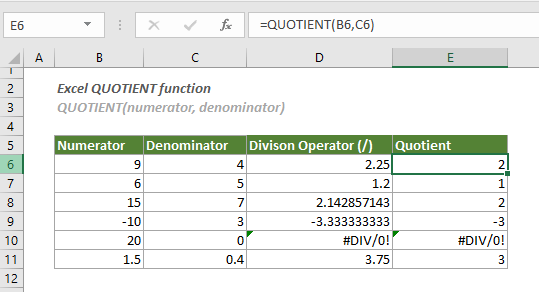
Sintaxe
QUOTIENT(numerador, denominador)
Argumentos
- Numerador (obrigatório): O número a ser dividido;
- Denominador (obrigatório): O divisor.
Observações
Valor de retorno
Retorna um número inteiro.
Exemplo
Como mostrado na captura de tela abaixo, para obter apenas a parte inteira da divisão com base no numerador e denominador fornecidos, você pode aplicar a função QUOTIENT da seguinte forma para lidar com isso.
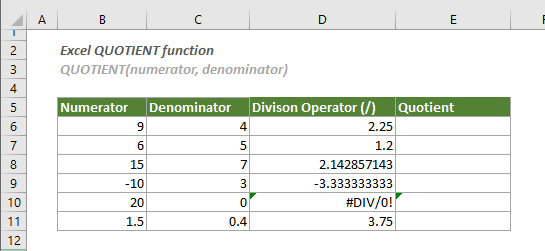
1. Selecione uma célula em branco, copie ou insira a fórmula abaixo e pressione a tecla Enter para obter o primeiro resultado. Selecione essa célula de resultado e arraste sua Alça de Preenchimento Automático para baixo para aplicar a fórmula a outras células.
=QUOTIENT(B6,C6)
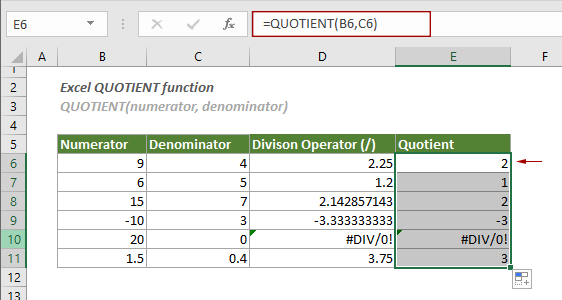
Notas:
=QUOTIENT(9,4)
Funções relacionadas
Função MOD do Excel
A função MOD retorna a parte inteira de uma divisão entre dois números fornecidos.
As Melhores Ferramentas de Produtividade para o Office
Kutools para Excel - Ajuda Você a Se Destacar na Multidão
O Kutools para Excel Oferece Mais de 300 Recursos, Garantindo que O Que Você Precisa Está Apenas a Um Clique de Distância...
Office Tab - Habilite a Leitura e Edição com Abas no Microsoft Office (inclui Excel)
- Um segundo para alternar entre dezenas de documentos abertos!
- Reduz centenas de cliques de mouse para você todos os dias, diga adeus à mão do mouse.
- Aumenta sua produtividade em 50% ao visualizar e editar vários documentos.
- Traz Guias Eficientes para o Office (inclui Excel), Assim Como Chrome, Edge e Firefox.